컴퓨터를 외부에서 제어하는 방법은 여러가지 입니다. 간혹 컴퓨터 AS 받을때 내컴퓨터를 들어와서 살펴보는 경우가 있습니다.
오늘은 외부에서 내 휴대폰으로 컴퓨터를 제어하는 방법에 대해서 알아보겠습니다.
크롬 원격 데스트톱 설치
1.컴퓨터에서 크롬을 실행시킨 후 주소창에 아래 링크를 입력합니다.
remotedesktop.google.com/access
그러면 크롬 원격 데스크톱 화면으로 이동합니다.
2. 이 컴퓨터에서 원격 엑세스를 허용하려면 사용 버튼을 누릅니다.
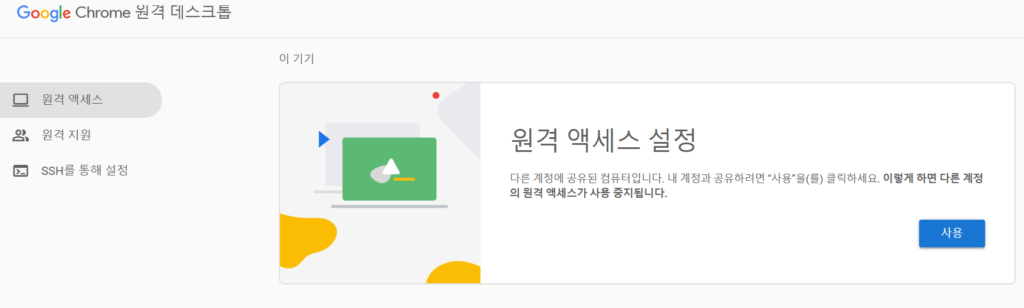
그러면 다음 화면이 나옵니다.
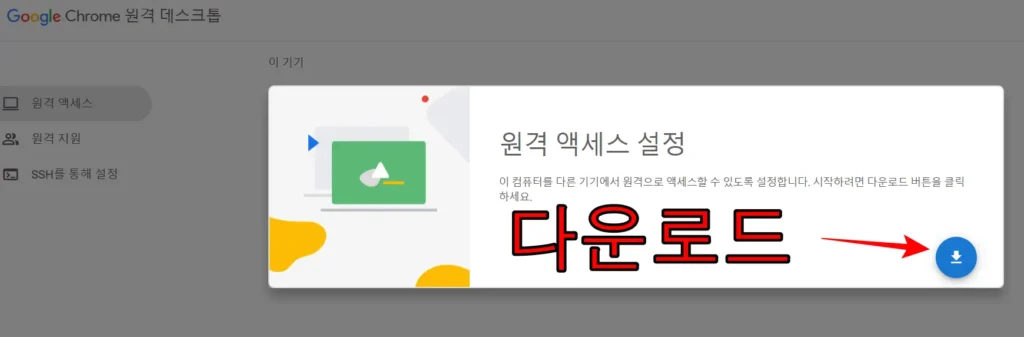
프로그램을 다운받는 화면이 나옵니다.
동시에 크롬 확장프로그램 화면도 나옵니다. 프로그램을 다운로드 받으면 해당 프로그램을 인스톨해서 설치해도 됩니다.
또한 확장프로그램을 추가해서 진행해도 됩니다.
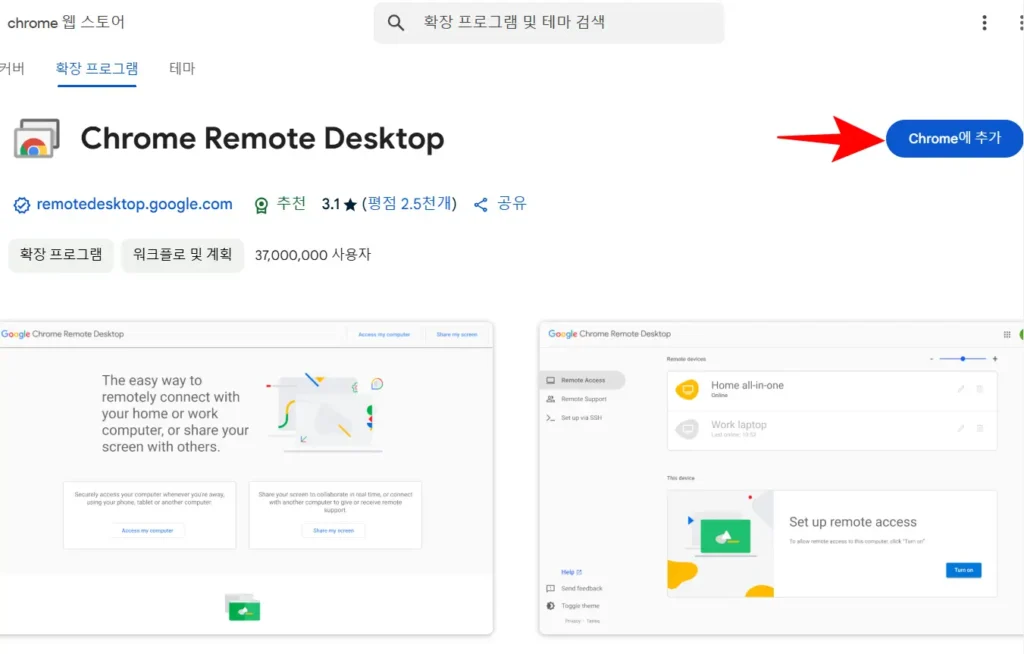
확장 프로그램을 추가합니다.
프로그램을 설치를 선택했으면 설치화면이 나옵니다. 설치를 마치셔도 됩니다.

3.확장프로그램 추가나 관련 프로그램 설치후 https://remotedesktop.google.com/access 로 이동합니다.
여기서 사용을 선택합니다.
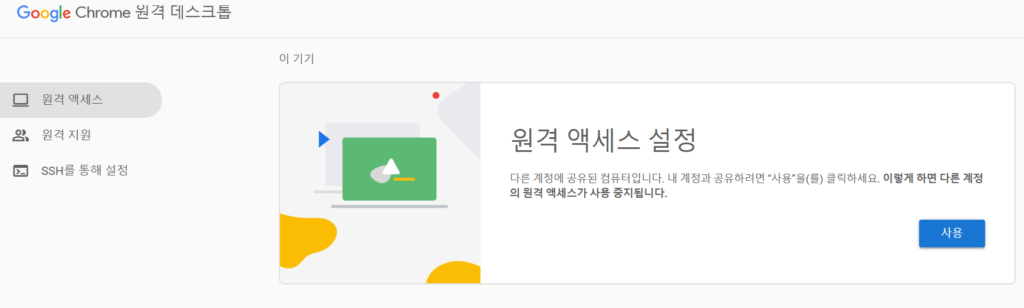
그러면 해당 컴퓨터 이름을 적는 화면으로 이동됩니다.
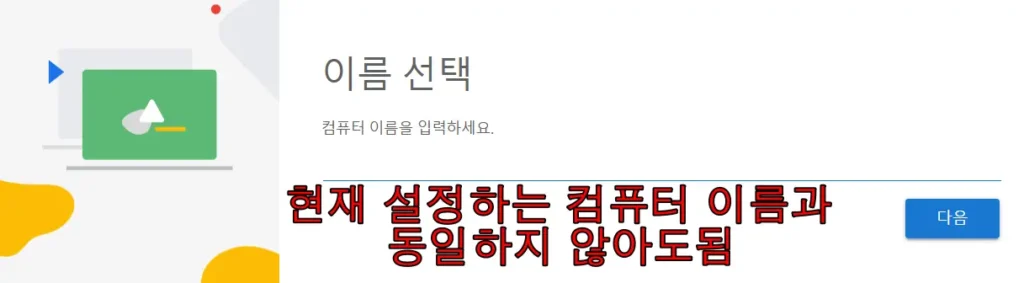
본인이 알 수 있게 닉네임을 정하시면 됩니다.
4.이 컴퓨터에 접근할 때 확인하는 핀 번호를 설정합니다.
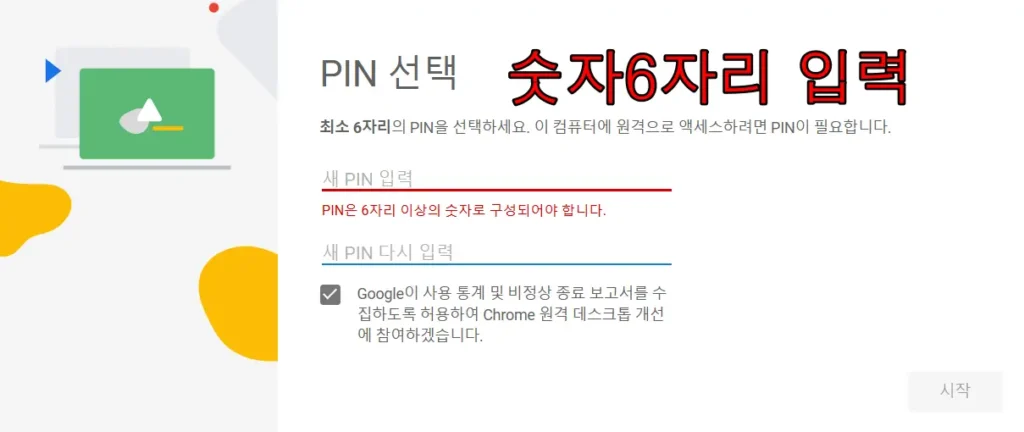
5.그럼 이제 내 컴퓨터 세팅은 마쳤습니다.
해당 내용을 수정하려면 https://remotedesktop.google.com/access 로 들어가면 됩니다.
핸드폰에서 컴퓨터 제어하기
1.안드로이드 폰은 전용앱이 있습니다. (Chrome 원격 데스크톱 앱)
저는 아이폰인데 전용앱이 없어서 크롬을 실행한 후 주소창에 remotedesktop.google.com/access 을 입력합니다.
2. 좀전에 컴퓨터에서 설정할 때와 같은 구글 계정으로 로그인 된 상태면 아래와 같이 설정한 원격기기가 목록에 나타납니다.
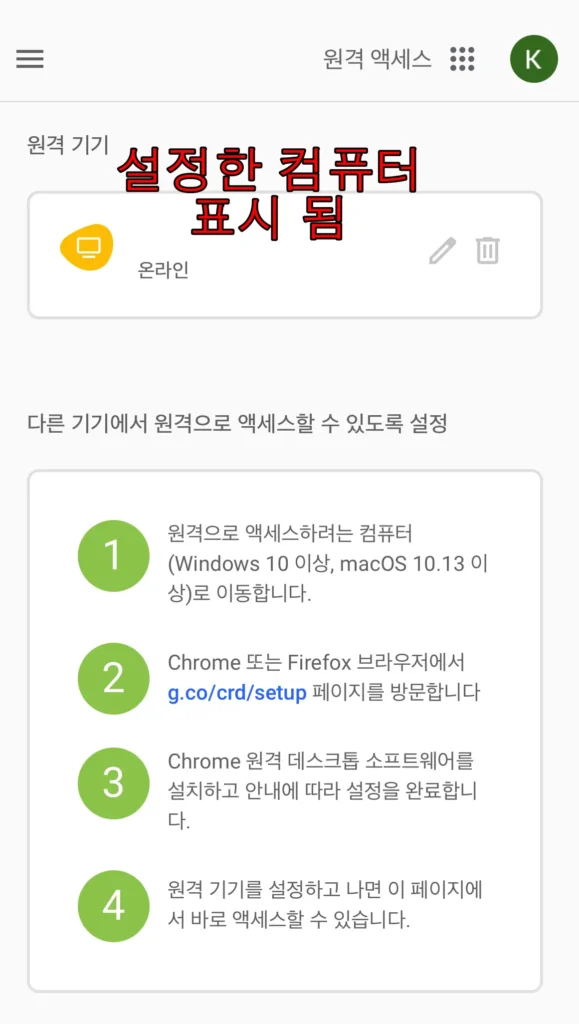
3.원격기기 목록에 나온 컴퓨터를 선택합니다. 그러면 핀번호를 묻는 창이 나옵니다. 좀전에 설정한 핀번호를 입력하면 내 컴퓨터에 접속합니다.
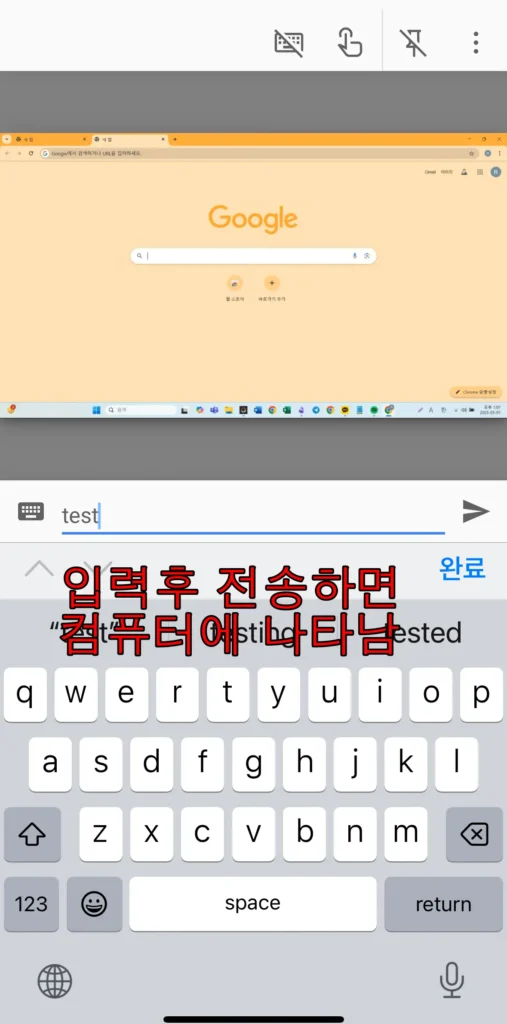
여기서 해당 프로그램을 실행시키거나 종료 시키는 등 자유롭게 사용할 수 있습니다.
4. 컴퓨터로 들어온후 화면 우측상단 점 세개 메뉴를 클릭하면 여러 설정을 할수 있습니다.
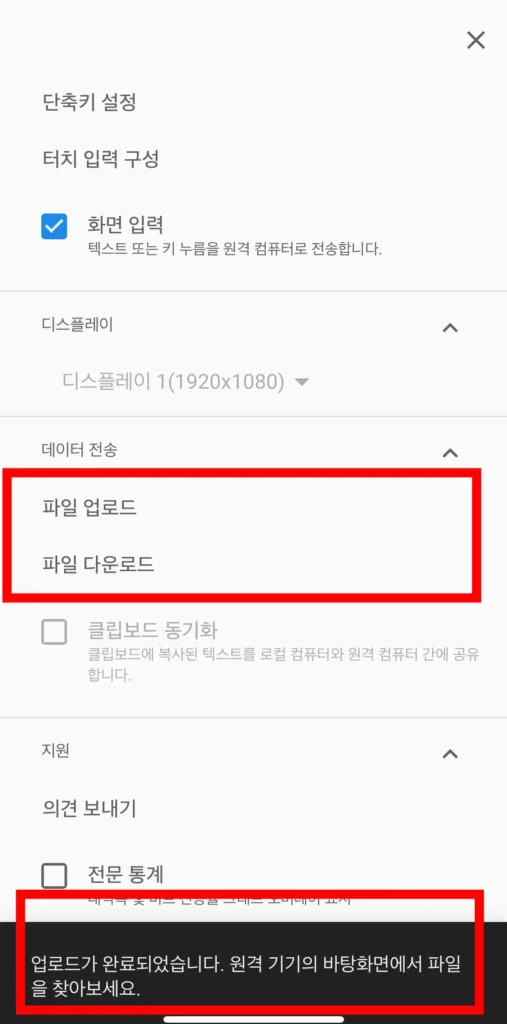
파일 업로드, 다운로드도 가능합니다.
사진을 보내보니 원격기기 즉 내컴퓨터 바탕화면에 바로 저장됩니다.
5. 공유된 컴퓨터에는 이렇게 공유중이라고 나옵니다. 공유중지를 누르면 중단됩니다.
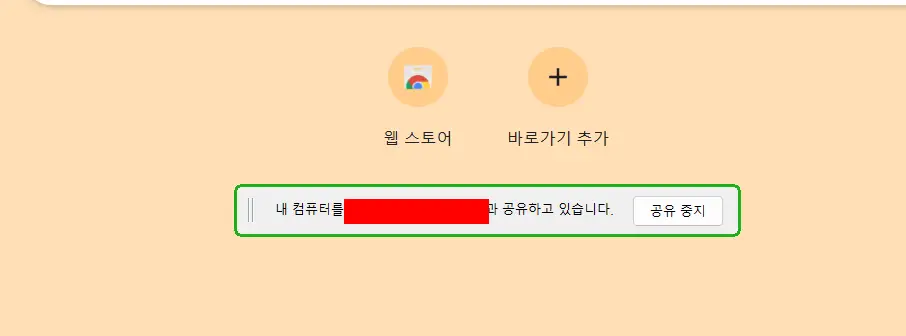
크롬 원격 데스크톱 접근법
https://remotedesktop.google.com/home 이나
https://remotedesktop.google.com/access 를 북마크 해두신 후 필요하실때 사용하시면 됩니다.
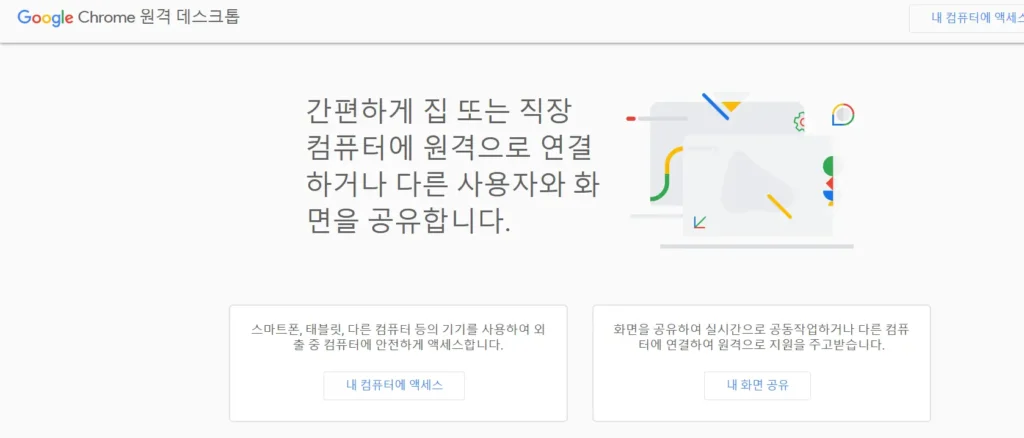
위 링크페이지에서 새로 설정하거나 삭제,수정이 가능합니다.